苹果手机怎么把数据传到安卓手机上 苹果手机如何把数据传到安卓手机
更新时间:2023-04-13 13:17:20来源:金符游戏浏览量:
苹果手机怎么把数据传到安卓手机上,下面小金就来详细介绍,感兴趣的玩家一起来看看吧!
具体方法:
1.小米手机界面打开,仔细观察。找到齿轮状的设置图标,手指点击它。
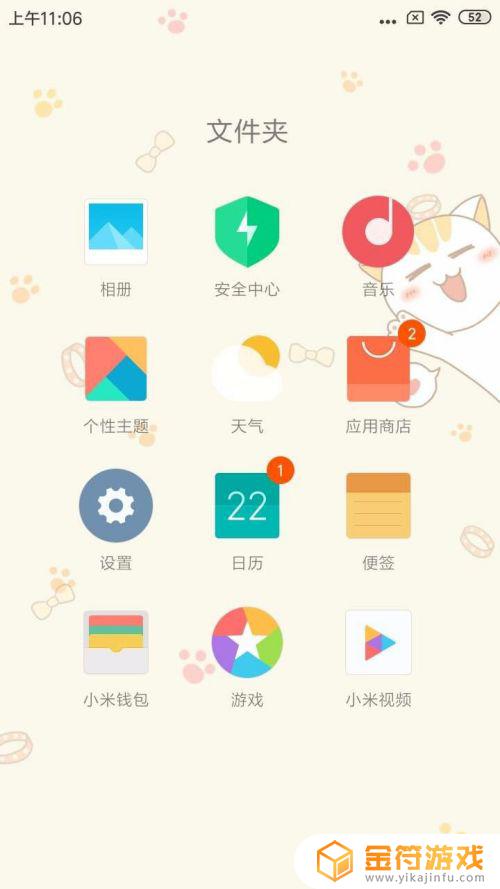
2.界面切换,我们仔细观察。找到第4个更多设置,手指点击它。
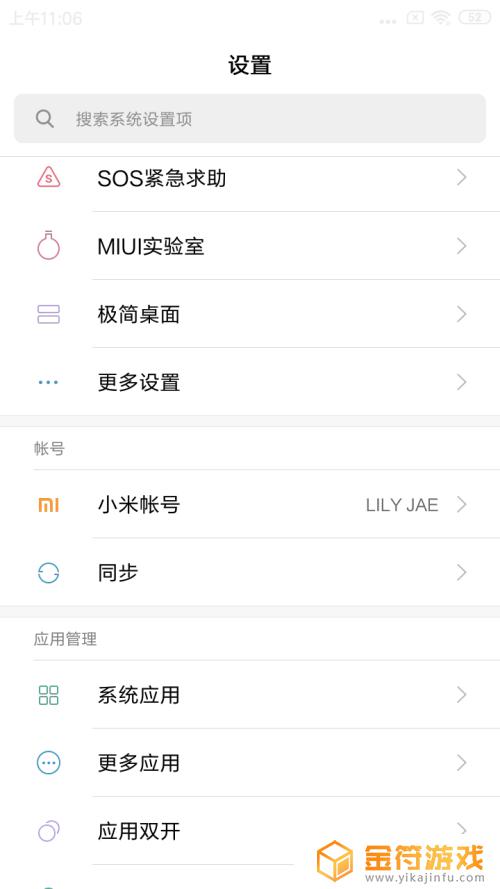
3.进入新的界面,我们再次仔细观察。手指上下拖动滑动界面。
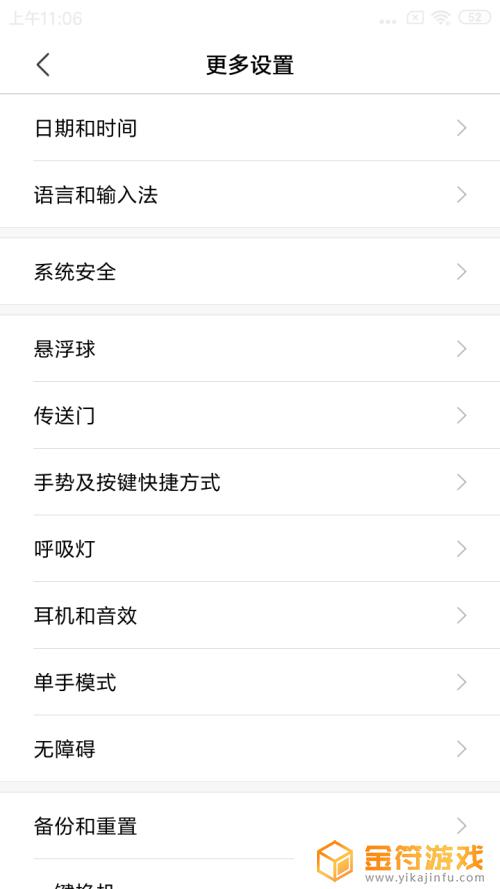
4.我们在最后一排会看到一键换机的图标。手指点击这个图标。
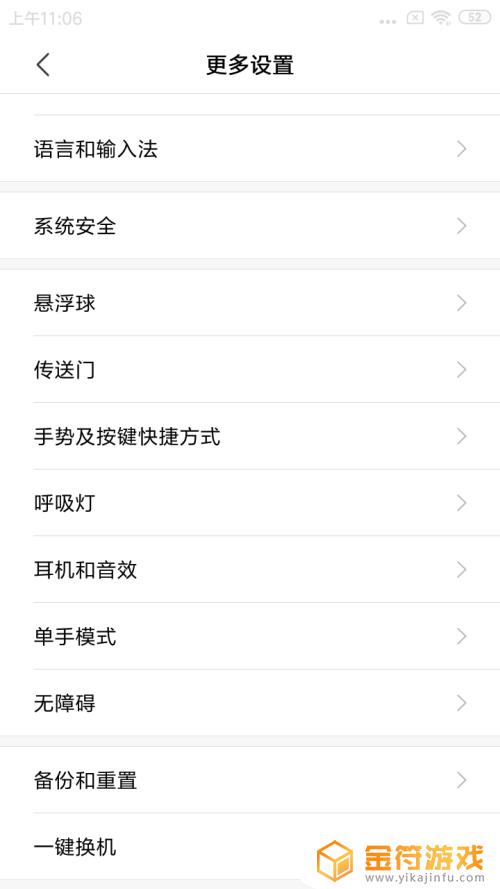
5.界面再次变化,我们仔细观察。点击上面一个绿色的图标,我是新机。
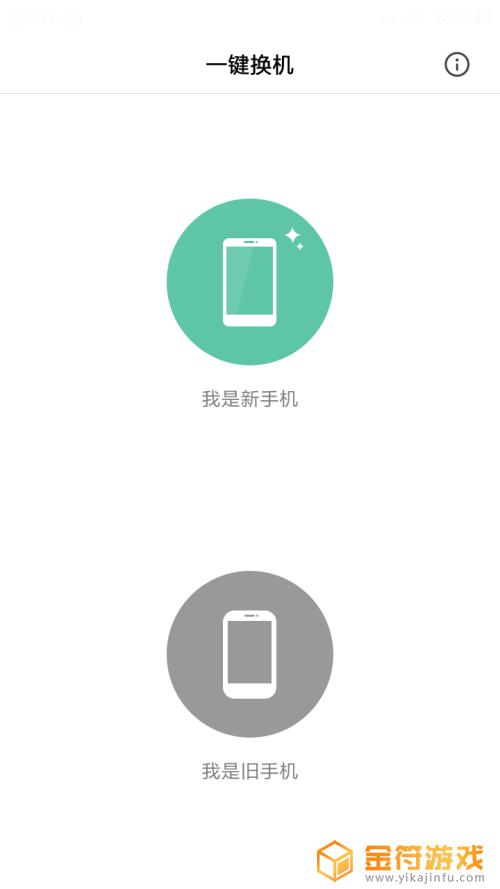
6.提示框跳出。我们仔细观察。点击第1个从苹果设备导入。
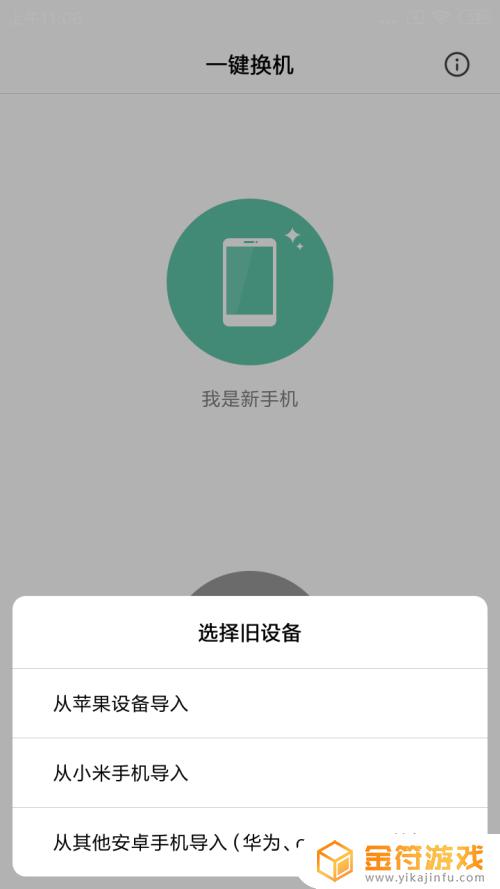
7.我们家我们苹果手机的icloud账户登录。接下来就可以进行数据导入了。
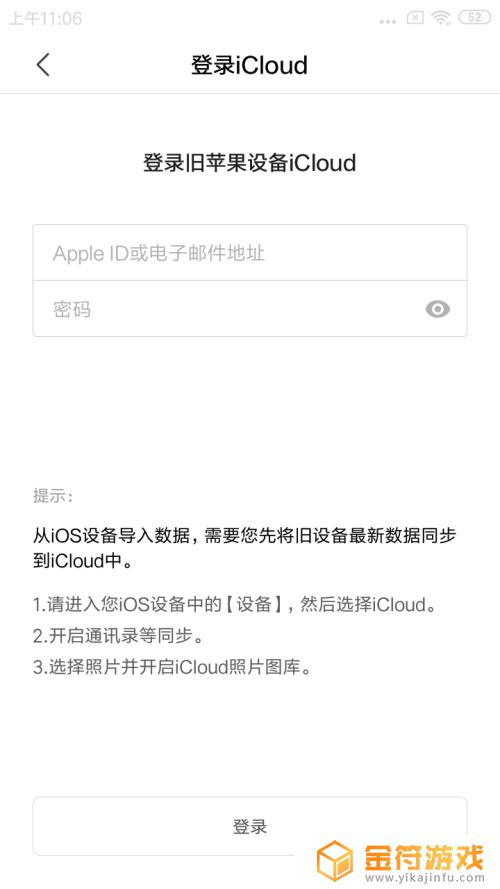
总结,看完小金整理的这篇苹果手机怎么把数据传到安卓手机上内容,希望玩家可以顺利的理解到游戏技巧快速上手畅玩游戏,如果还有其它游戏问题可以关注金符游戏内容更新。
- 上一篇: 原神副c圣遗物怎么搭配 原神副c圣遗物搭配推荐
- 下一篇: 星露谷物语怎么装鱼饵 星露谷物语如何装鱼饵
相关攻略
- 苹果手机怎么跟安卓手机传数据到新手机 苹果手机如何传输数据到安卓新手机
- 苹果手机如何获取安卓手机数据 苹果手机如何接受安卓数据
- 华为安卓手机数据迁移到苹果手机 华为安卓手机数据迁移到苹果手机怎么操作
- 苹果手机和安卓手机微信怎么互传数据 微信数据怎么从安卓转移到苹果
- 苹果手机如何互相传数据 苹果手机如何互相传数据到电脑
- 苹果手机怎样从安卓手机转移数据 苹果手机怎样从安卓手机转移数据到新手机
- 苹果和安卓之间怎么传数据 苹果手机和安卓怎么互传
- 苹果转为安卓 苹果手机数据可以转安卓吗
- 如何将vivo手机数据迁移到苹果手机 怎么把vivo数据迁移到苹果手机
- 苹果手机俩个怎么互相传数据 如何传输苹果手机数据
- 乱世王者怎么解绑qq号 QQ游戏账号绑定解除流程
- 求生之路2怎么邀请好友一起玩 求生之路2游戏联机教程
- 乱世王者如何自动打野 乱世王者自动打野开启步骤
- 遇见你的猫怎么微信登录 遇见你的猫怎么更改登录账号
- 墨剑江湖如何挡住和尚的暗器攻略 墨剑江湖暗器解锁攻略
- 千古江湖梦怎么分解装备 千古江湖梦怎么获取拆毁药圃任务
热门文章
猜您喜欢
最新手机游戏
- 1
- 2
- 3
- 4
- 5
- 6
- 7
- 8
- 9
- 10



















